
Преимущество подписки на потоковую услугу или покупки цифровой музыки заключается в том, что в большинстве случаев вы можете рассчитывать на эту услугу, чтобы предоставить вам все необходимые (и правильные) метаданные для данного трека. Иногда, однако, вещи могут стать неуместными, и ваша музыка может быть помечена неправильно; То же самое касается разорванной музыки, бутлегов, личной музыки и многого другого. Если по какой-либо причине ваша музыкальная библиотека приходит в беспорядок, вы можете исправить ситуацию, отредактировав метаданные своей музыки в iTunes на своем Mac. Следуйте, чтобы узнать, как!
Как редактировать метаданные песни в iTunes для macOS
- запуск Itunes.
- Найди песня Вы хотите редактировать в своей медиатеке iTunes.
Щелкните правой кнопкой мыши на Название трека и нажмите Получить данные.
![щелкните правой кнопкой мыши на названии трека и нажмите Get Info]()
Нажмите на вариант в появившемся окне отображаются все метаданные, включенные в трек:
- подробности: Вкладка Details содержит всю основную информацию о треке — название песни, исполнителя, год ее публикации и т. Д.
- произведение искусства: Вкладка Artwork содержит обложку альбома, связанную с дорожкой. Если вы хотите изменить обложку альбома, вы можете перетащить новую фотографию на вкладку «Работа», чтобы изменить ее.
- Текст песни: Вкладка Lyrics содержит текст песни. Если тексты не включены, вы можете добавить их здесь.
- Параметры: Вкладка «Параметры» позволяет изменить тип носителя, связанный с дорожкой. Вы также можете настроить время начала и окончания песни, детали воспроизведения, громкость и изменить параметры эквалайзера.
- Сортировка: На вкладке «Сортировка» отображается информация о том, как iTunes сортирует дорожку в вашей музыкальной библиотеке. Если изменение метаданных в подробности Вкладка не решает вашу проблему, убедитесь, что Сортировка метаданные были обновлены.
файл: Вкладка «Файл» содержит информацию о файле на вашем компьютере. Он показывает, где находится файл на вашем компьютере, что это за файл, насколько он большой и т. Д.
![Снимок экрана iTunes на macOS, показывающий различные варианты редактирования метаданных файлов]()
- Настроить метаданные по мере необходимости.
Нажмите Хорошо чтобы сохранить ваши изменения или Отмена отменить ваши изменения.
![Нажмите OK, чтобы сохранить изменения, или Отмена, чтобы отменить изменения.]()
Как редактировать метаданные альбома в iTunes для macOS
- запуск Itunes.
- Найди альбом Вы хотите редактировать в своей медиатеке iTunes.
Щелкните правой кнопкой мыши на Альбом и нажмите Получить данные.
![щелкните правой кнопкой мыши на названии трека и нажмите Get Info]()
Нажмите на вариант в появившемся окне отображаются все метаданные, включенные в альбом:
- подробности: Вкладка «Сведения» содержит всю основную информацию об альбоме — название альбома, исполнителя, год его публикации и т. Д.
- произведение искусства: Вкладка Artwork содержит файл изображения обложки альбома. Если вы хотите изменить обложку альбома, вы можете перетащить новую фотографию на вкладку «Работа», чтобы изменить ее.
- Параметры: Вкладка «Параметры» позволяет изменить тип носителя, связанный с альбомом. Вы также можете настроить детали воспроизведения, громкость и изменить параметры эквалайзера.
Сортировка: На вкладке «Сортировка» отображается информация о том, как iTunes сортирует альбом в вашей музыкальной библиотеке. Если изменение метаданных в подробности Вкладка не решает вашу проблему, убедитесь, что Сортировка метаданные были обновлены.
![Снимок экрана iTunes на macOS, показывающий различные варианты редактирования метаданных файлов]()
- Настроить метаданные по мере необходимости.
Нажмите Хорошо чтобы сохранить ваши изменения или Отмена отменить ваши изменения.
![Нажмите OK, чтобы сохранить изменения, или Отмена, чтобы отменить изменения.]()
Запись: Корректировка метаданных альбома также приведет к корректировке метаданных любых треков в этом альбоме. Хотя это может помочь вам быстро решить организационную проблему, оно также может внести потенциально нежелательные радикальные изменения.
- От $ 4.99 в Apple
Оцените статью!








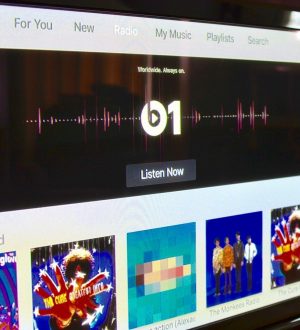
Отправляя сообщение, Вы разрешаете сбор и обработку персональных данных. Политика конфиденциальности.